Com o tempo, você provavelmente acumulou muitos aplicativos que não são mais úteis para você ou não estão mais no seu celular Android. Limpe para liberar espaço de armazenamento removendo aplicativos desnecessários.
Seu smartphone Android está cheio de aplicativos que você instalou ao longo do tempo. Você os baixou para um uso específico em um determinado momento ou simplesmente para testar uma função em seu dispositivo. No entanto, como muitos usuários, você provavelmente se esqueceu de desinstalar aqueles que não são mais úteis para você e sobrecarregam desnecessariamente o espaço de armazenamento do seu smartphone. Já para não falar das aplicações que representam um risco para a segurança do seu telemóvel ou para a confidencialidade dos seus dados (leia o nosso artigo aqui) e que ainda permanecem no seu telemóvel. Felizmente, todos os aplicativos que você baixa da Google Play Store podem ser excluídos do seu dispositivo. Não há necessidade de baixar nenhuma ferramenta para isso. Você pode desinstalar um aplicativo de cada vez ou, se decidir limpar, fazer uma remoção em lote muito mais rápida.
Como deletar um aplicativo Android?
Dois métodos coexistem para desinstalar um aplicativo em seu smartphone. O primeiro é universal e funciona independentemente do celular Android. O segundo está disponível apenas em dispositivos de algumas marcas.
Método universal
- Pesquise na tela inicial ou na gaveta de aplicativos aquele que você deseja excluir. Pressione longamente seu ícone. Um menu aparecerá então.
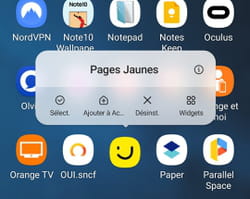
- Dependendo da marca do smartphone, da versão do Android que o executa e da versão da sobreposição de software aplicada por seu fabricante, este pequeno menu pode oferecer várias opções (como aqui em um modelo Samsung rodando Android 11 com a sobreposição One) Samsung UI 3.1). Em todos os casos, existe um botão desinstalação. Toque nele para excluir o aplicativo. Em seguida, você será solicitado a confirmar sua escolha. Validar por OK. O aplicativo é então completamente apagado do dispositivo junto com todos os dados associados.
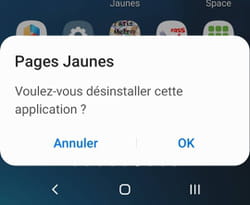
Método alternativo
- Com algumas marcas de celular, a remoção de um aplicativo também pode ser feita nas configurações do Android. Exemplo aqui com um smartphone Honor. Abra as configurações e escolha o menu Aplicações.
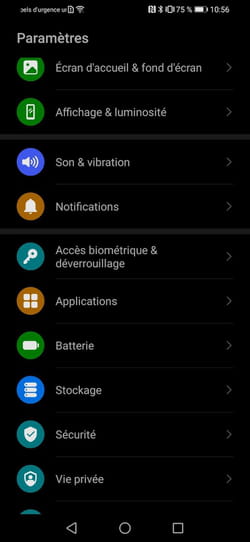
- Se um submenu Aplicações ou Todos os aplicativos está presente, selecione-o. A lista de aplicativos instalados no celular é exibida.
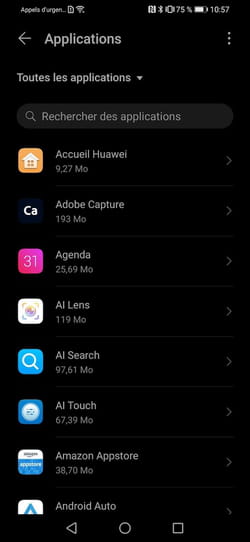
- Encontre o que deseja remover e selecione-o. Em seguida, você tem o formulário de inscrição com as permissões concedidas a ele, o espaço de armazenamento que ele usa, etc. Também mostra um botão desinstalação (colocado na parte superior ou inferior da tela, dependendo do sistema usado). Toque nele.
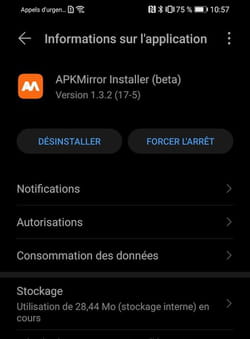
- Você é solicitado a confirmar sua escolha. Pressione OK. O aplicativo (e os dados que ele contém) são desinstalados.
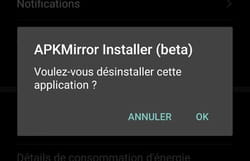
Como deletar vários aplicativos Android de uma vez?
Se você deseja proceder rapidamente e livrar seu smartphone de vários aplicativos, este método economiza tempo, excluindo vários aplicativos de uma vez.
- Pressão longa ícone de playstore do Google. No menu que aparece, escolha As minhas aplicações.

- Se este método não funcionar, você também pode abrir a PlayStore e pressionar seu avatar superior direito e escolha Gerenciar aplicativos e dispositivo.
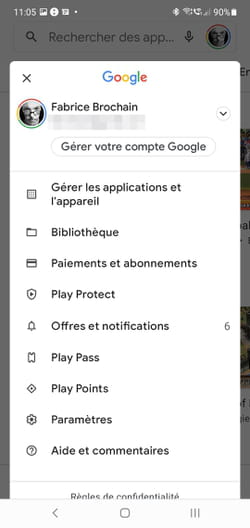
- Na janela que aparece, pressione Usando o X Go no XXX Go (onde X representa a quantidade de dados usados e específicos para o seu dispositivo).
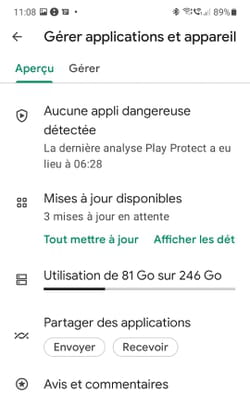
- Uma nova janela é exibida mostrando os aplicativos instalados em seu celular. Cada um possui uma caixa de seleção associada a ele. Selecione os aplicativos que deseja remover marcando sua caixa. Quando sua escolha for feita, pressione o ícone do cesta colocado no canto superior direito da tela.
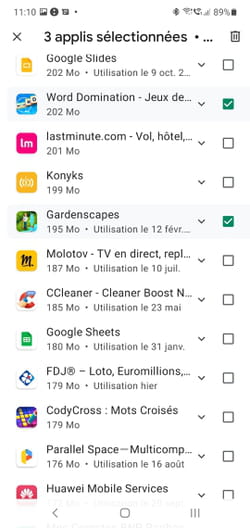
- Você é solicitado a confirmar sua decisão. Pressione desinstalação. Os aplicativos (e os dados que eles contêm) são excluídos simultaneamente.
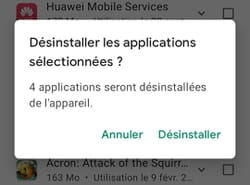
Conteúdo Removendo um aplicativo Android Removendo vários aplicativos Android de uma só vez Seu smartphone Android está cheio de aplicativos que você instalou ao longo do tempo. Você os baixou para usar ...


























